ニトリの公式通販サイト「ニトリネット」かぁ。もう1年以上も使ってないなぁ。
ということで、この機会に退会します。
「ログイン」を押す
ニトリネットのトップページを開き、右上の「ログイン」を押します。
メアドとパスワードを入力する
「ログイン」画面になったら、ニトリネットに登録してあるメールアドレスとパスワードを入力し、続けて「ログインする」を押します。
まだニトリネットに登録していない人は、まずニトリネットに登録してから退会しましょう。
「お客様情報の確認・変更」を押す
ニトリネットにログインできると、自動的に「マイページ」が開きます。
続けて「お客様情報の確認・変更」を押してください。実は、退会用のボタンはこの中に隠してあるんですよ。
あ、保有しているニトリのポイントが惜しい人は、ポイントを消化してから退会しましょう。
「メールアドレス以外の変更」を押す
「変更項目選択」画面になったら「メールアドレス以外の変更」を押します。退会用のボタンはこの中に隠してあります。なかなかイヤラしいですな。
「退会手続きはこちら」を押す
画面が変わったら、ページの真ん中あたりを見てください。「パスワード変更」と「カテゴリから探す」の間あたりに「退会手続きはこちら」のリンクがあるので、これを押します。
退会ボタンをこんな所に配置するとは、いまどきベタ過ぎるというか、大人げないレイアウトですな(^^;;
「退会手続きに進む」を押す
「退会手続き」画面になったら「退会手続きに進む」を押します。
「退会する」を押す
「退会手続き」画面になったら「退会する」を押します。
退会が完了する
「退会が完了しました」の画面になったら、ニトリネットの退会は完了です。「サイトホーム」を押し、ニトリネットのトップページに戻りましょう。
退会できたことを確認する
念のため、ニトリネットにログインしようとしてみましょう。「ログインできません」となったら、ちゃんと退会できている証拠です。
退会しましたメールが来る
しばらくすると、ニトリネットから「退会完了のご連絡」というタイトルのメールが届きます。
ログイン情報を削除する
最後に、ニトリネットのログイン情報、つまりメールアドレスとパスワードを、パスワード管理アプリなどから削除すれば一件落着です。
お疲れさま!

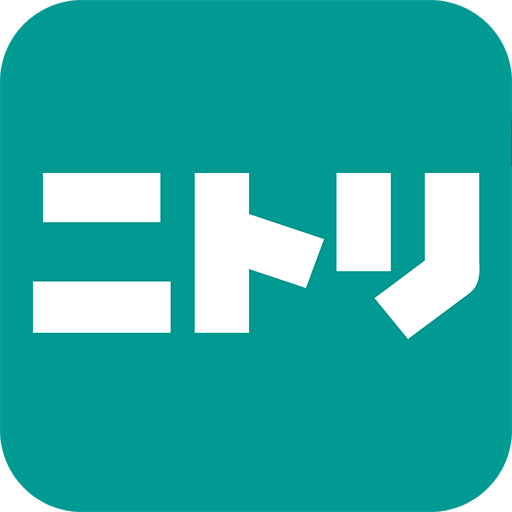


コメント